Windows10无法安装软件提示2052或2053错误的解决方法
一些朋友在Win10正式版系统中安装软件时,会碰到2052或2053错误提示,这是怎么回事呢?其实,该问题是由于Temp文件夹权限问题导致的。下面,就随系统城小编看看Windows10无法安装软件提示2052或2053错误的具体解决方法。
具体方法如下:
1、打开Windows10的系统盘,然后找到Windows\Temp文件夹。
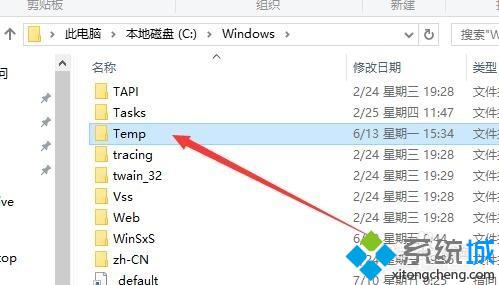
2、右键点击temp文件夹,然后在弹出菜单中选择属性菜单项。
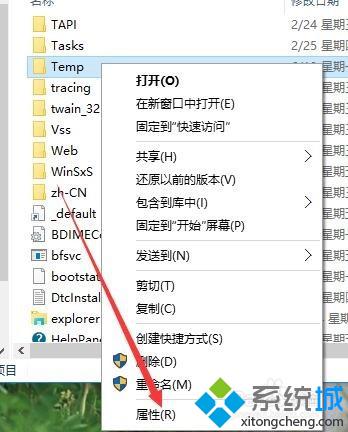
3、在打开的temp属性窗口中,点击“安全”标签。
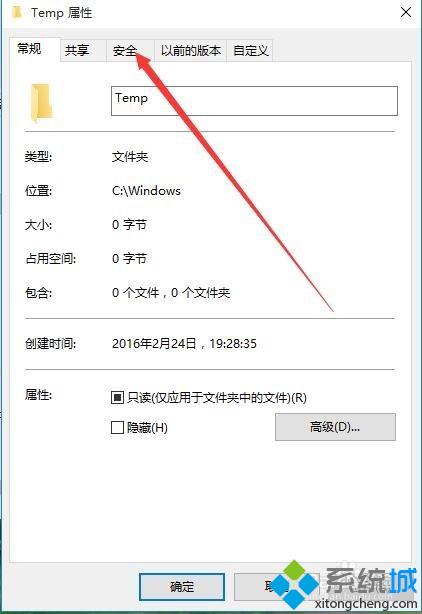
4、在打开的安全窗口中,点击“高级”按钮。
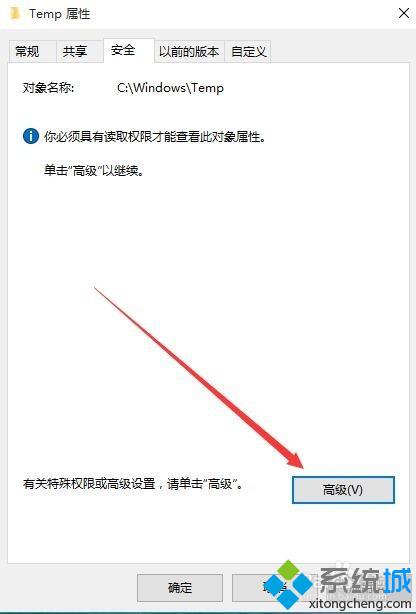
5、这时会打开temp的高级安全设置窗口,点击“所有者”后面的更改按钮。
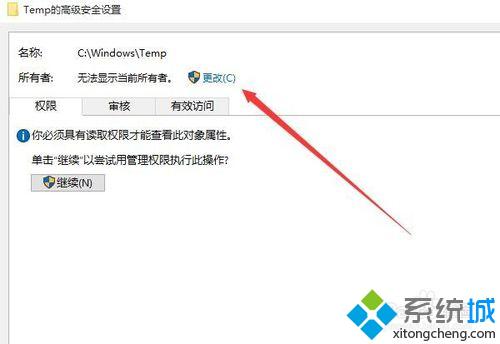
6、在打开的选择用户或组窗口中,在下面的文本框中输入你的账号名称,然后点击“检查名称”按钮,这时会在左侧的文本框中显示出账号的全称,点击确定按钮。
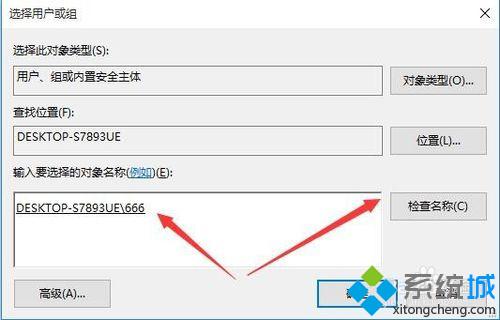
7、这时会显示账号的权限列表 ,点击下面的添加按钮。
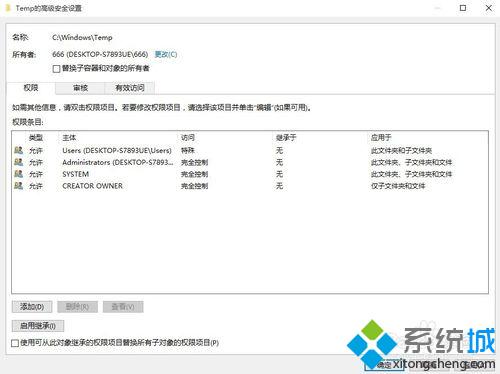
8、在打开的权限项目窗口中,修改用户的权限为“完全控制”,最后点击确定按钮保存退出。
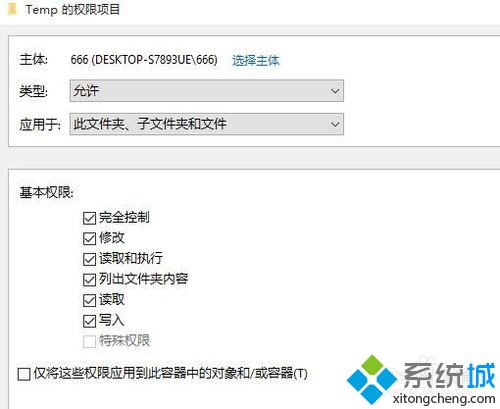
9、这是可以看到添加的账号具有完全控制的权限了。再安装其它软件的时候就不会再有上面的错误提示了。
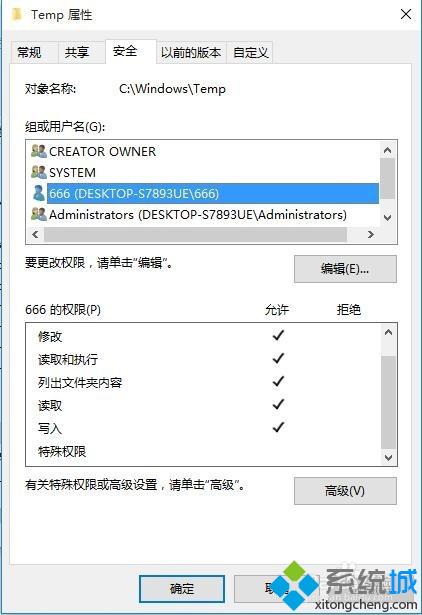
Windows10无法安装软件提示2052或2053错误的解决方法就介绍到这里了。碰到同样问题的朋友不要太过紧张,只要按照上述步骤进行操作,相信很快就能解决好!
相关推荐:
Windows10小娜提示“出现错误请稍后再试”问题的解决方法
相关教程:系统无法安装软件我告诉你msdn版权声明:以上内容作者已申请原创保护,未经允许不得转载,侵权必究!授权事宜、对本内容有异议或投诉,敬请联系网站管理员,我们将尽快回复您,谢谢合作!










